17 Instagram trükk, amelyekről nem tudhat
Webes Szolgáltatások / / January 07, 2021
1. Szokatlan betűtípusok hozzáadása az aláírásokhoz
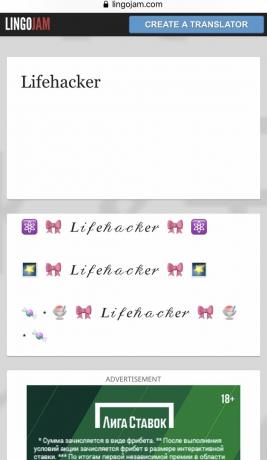

Ha azt szeretné, hogy a profilaláírása stílusos legyen, nyissa meg a szolgáltatást Betűtípusok Instagram vagy TextGenerator és írja be oda a kívánt szöveget - sajnos az Instagram korlátozásai miatt csak a latin támogatott. Ezután másolja a feliratot, és illessze be a profil beállításai "Rólam" mezőjébe. A szöveget pedig szokatlan betűtípussal emelik ki.
2. Neved eltávolítása mások fotóiból


Megcímkézett valamelyik barátod egy rossz fényképen vagy egy hülye képen egy mémmel? Eltávolíthatja a jelet. Ehhez nyissa meg a fényképet, és koppintson rá a nevére. Ezután vagy eltávolíthatja magát onnan, vagy elrejtheti a fényképet a profiljában található képek listájáról, amelyekkel megcímkéztek.
3. Megjegyzések szűrése
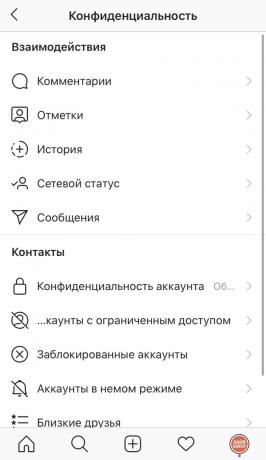

Az Instagram-felhasználók messze nem mindig tapintatos. Alapértelmezés szerint a közösségi hálózat megpróbálja kiszűrni a sértő megjegyzéseket, de Ön maga is felveheti azokat a szavakat, amelyek nem tetszik neked.
Ehhez kattintson a "Beállítások" → "Adatvédelem" → "Megjegyzések" lehetőségre, és engedélyezze a "Kézi szűrés" opciót. Ezután az alábbi mezőbe sorolja fel azokat a szavakat vesszővel elválasztva, amelyeket nem szeretne látni a bejegyzéseiben.
4. Mások történeteinek letiltása
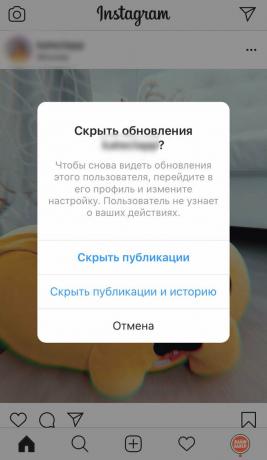
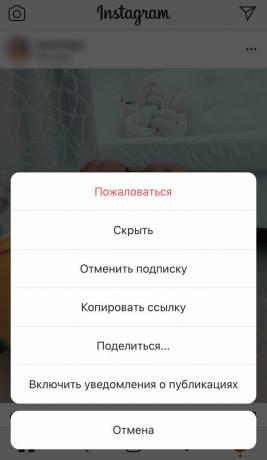
Néha követőink visszaélnek a történetekkel, mert túl gyakran teszik közzé őket. És nem akar leiratkozni a bosszúságról, vagy az illemszabályok nem engedik. Ebben az esetben egyszerűen eltávolíthatja a személy történeteiről szóló értesítéseket. Ehhez kattintson a személy neve melletti három pontra, és koppintson a "Váltás némítási módra" elemre.
5. Láthatatlan mód
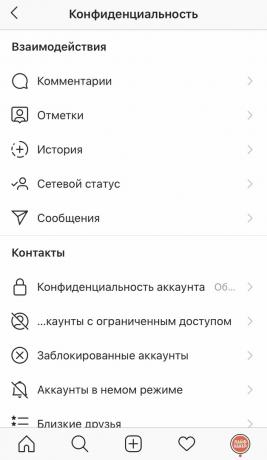

Lehet, hogy nem akarja a beszélgetőpartnerek tudtákamikor online lesz. Ebben az esetben bekapcsolhatja a láthatatlan módot. Ehhez nyissa meg a beállításokat, kattintson az "Adatvédelem" → "Online állapot" elemre, és tiltsa le az "Online állapot megjelenítése" lehetőséget. De ne feledje, hogy akkor nem fogja látni az online barátait sem.
6. Töltse le az összes fotót tartalmazó archívumot
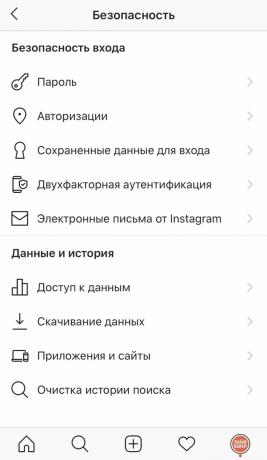

Egy csomó fotót töltött fel az Instagramra a felhasználása során. Miért ne mentené őket biztonságosabb helyre arra az esetre, ha elveszítené hozzáférését a fiókjához, vagy egyszerűen úgy dönt, hogy törli azt.
Nyissa meg a beállításokat, lépjen a "Biztonság" → "Adatok letöltése" menüpontba, és írja be az e-mail címét. Az archívum létrehozása eltart egy ideig, majd letöltési linket kap.
7. A történetek megosztásának betiltása


Például szeretne közzétenni néhány kényes jellegű történetet, de attól tart, hogy az előfizetők megteszik Ossza meg idegenekkel. Ennek elkerülése érdekében kattintson a fogaskerékre kameramódban, és kapcsolja ki a "Megosztás engedélyezése" opciót. A tiltás minden történetre vonatkozik, amíg újra nem változtatja meg a beállításokat.
8. Profilkorlátozás
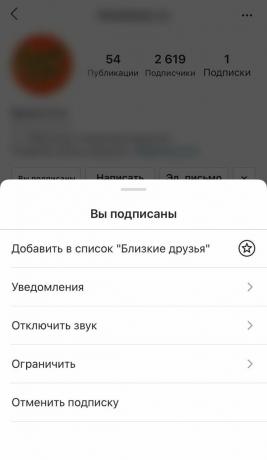
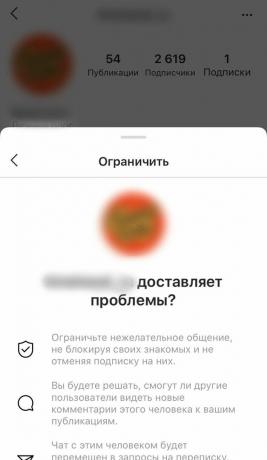
Néha néhány követője bosszantó lehet, de nem annyira, hogy végleg blokkolja. Ebben az esetben korlátozhatja a számláját. A felhasználó képes lesz hozzászólásokat írni, de senki nem fogja látni őket, csak ő és te. És nem fogja tudni, hogy elolvastad-e az üzeneteit. Ehhez nyissa meg a profilját, kattintson az "Előfizetések" gombra, és válassza a "Hozzáférés korlátozása" opciót.
9. Megalapozott háttér beállítása a történetekben


Tegyük fel, hogy szilárd hátteret szeretne létrehozni a Történeteiben, majd elemeket ad hozzá. Vannak, akik ezt úgy teszik meg, hogy a kefe méretét maximálisra fordítják, és kézzel festik a mezőt. De van egy trükk, amely időt és energiát takarít meg Önnek. Adjon hozzá bármilyen képet a történetéhez. Koppintson a tetején lévő ecset ikonra, és válasszon színt. Ezután nyomja meg és tartsa az ujját a képernyőn, és az egész mező kitöltődik a kiválasztott színnel.
10. Félig átlátszó háttér létrehozása a történetekben


Hasonlóképpen létrehozhat félig átlátszó háttereket is. Fénykép vagy a kitöltött kép a kívánt színű rétegen keresztül jelenik meg. Vegyen fel egy képet a történetbe, váltson a Marker eszközre (ez a második az Ecset eszköz után), válasszon színt. Ezután nyomja meg és tartsa rajta az ujját.
11. Hozzon létre átlátszó mintákat a Stories-ban


Itt van egy másik példa arra, hogyan teheti fotóit eredetibbé. Töltse ki képét szilárd vagy félig átlátszó háttérrel, az előző bekezdésekben említettek szerint. Ezután válassza ki a Radír eszközt, és rajzoljon valamit.
12. Színátmenet szöveg létrehozása a történetekben


Az Ön által létrehozott szöveg nemcsak különböző színű, de kész is lehet gradiens. Ehhez válassza ki, majd egy ujjal nyomja meg és tartsa lenyomva a kívánt színű kört alul, hogy a paletta megjelenjen. A másik ujjával tartsa jobbra vagy balra a szövegválasztó jelölőt. És csúsztassa az ujjait egy irányba: ha jobb oldalon vannak, csúsztassa őket balra és fordítva.
13. Halasztott elemek létrehozása


Mindenki tudja, hogy GIF-eket, szöveget és egyéb elemeket hozzáadhat a videókhoz a Történetek között. De beállíthatja megjelenésük idejét is, hogy az objektum ne azonnal, hanem késéssel jelenjen meg a megfelelő pillanatban.
Készítse el a videót a szokásos módon, és adjon hozzá szöveget vagy GIF-et. Ezután tartsa lenyomva az elemet. Alul egy csúszka jelenik meg. Áthelyezésével meghatározhatja, hogy az elem mikor jelenjen meg. Ha kiválasztja, kattintson a "Csatolás" gombra.
14. Gyorsulás, lassítás és visszhang létrehozása


Még a legújabb Instagram-frissítésben is három új effektus alkalmazható a videókra. Ahhoz, hogy hozzájuk férj, forgasd le a videót, kattints a tetején lévő "Boomerang" ikonra, majd válaszd ki a kívántat:
- SlowMo - lassítsd a videót, mint aA Mátrix». Tekintettel arra, hogy az Instagram videók rövidek, ez segít a nézőknek a részletek meglátásában a keretben.
- Visszhang - elmosódást ad a "Boomerang" -nak, és gyorsabbá teszi a mozgásokat.
- Duó - felgyorsítja a videó visszatekerését. A videó normál ütemben játszik, majd gyorsan visszatér az elejére.
15. Videó kivágása

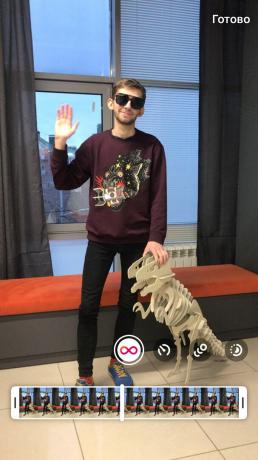
Egészen a közelmúltig az Instagram nem engedte, hogy levágja a felvett videókat. Ez nagyon frusztráló volt, mert ha az első felvételtől kezdve nem tudtál tökéletesen videót készíteni, akkor elölről kellett kezdened.
Most levághatja a videó elejét és végét, hogy kiküszöbölje a rossz pillanatokat a keretből. Ehhez távolítsa el a "Boomerang" -t a szokásos módon, majd kattintson a tetején lévő második ikonra - megjelenik egy idővonal. A jelölők mozgatásával a videó elejétől és végétől függőlegesen vágja le a videót.
16. Kollázsok készítése történetekben

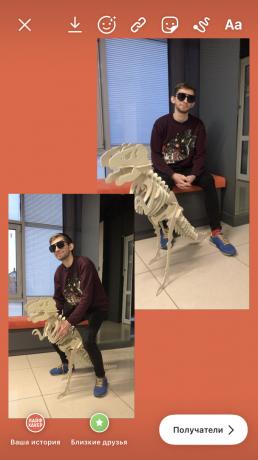
Van egy rakás alkalmazások az Instagram lehetővé teszi kollázsok készítését. De az iPhone felhasználók nélkülözhetik őket. Adjon hozzá egy képet a Történetekhez, vagy töltse ki háttérrel, az előző bekezdéseknek megfelelően. Ezután nyissa meg a Galériát, keresse meg a pillanatképet, kattintson a Megosztás gombra, és válassza a Másolás lehetőséget.
Menj vissza az Instagramhoz, és a másolt fotó megjelenik előtted. Kattintson rá - hozzá lesz adva a kollázshoz. Ismételje meg, amennyit csak akar. Ha rákattint a fotóra magában a kollázsban, az vízszintes helyzetbe kerül.
17. Alkalmazzon maszkokat egy képre


Maszkokat alkalmazhat nemcsak az új képekre, hanem a meglévőkre is. Csak válasszon ki egy fotót a galériából, nyissa meg a maszk menüt, és adja hozzá a megfelelőt.
Olvassa el🤳
- Ezek az alkalmazások és szolgáltatások azt csinálják, amit az Instagram-felhasználók annyira hiányoznak
- Az Instagram-profil statisztikájának megtekintése
- 7 tipp, hogy népszerűbbé válhasson az Instagram-on



![Twistrix - egy puzzle kisgyermekkori [játékok iPhone]](/f/8dcca46b7cb74bef4c5278eac4f42c06.png?width=288&height=384)